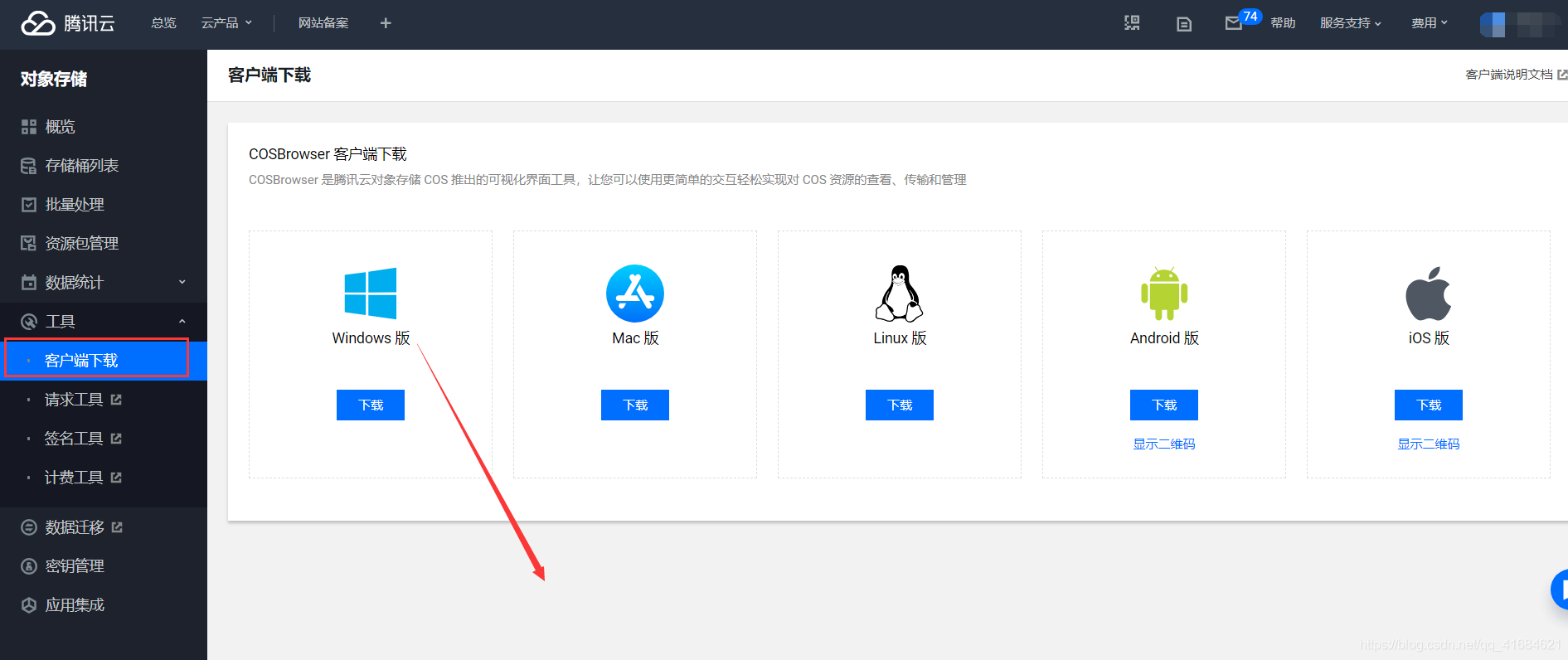写完这篇文章,有关的图床的介绍基本告一段落了,常见的图床类都差不多写过,后面有机会的话自己搞个网站接入OSS存储的API,这样就能把图片上传到自己的服务器上了。
-
来到腾讯云对象存储控制台,创建存储
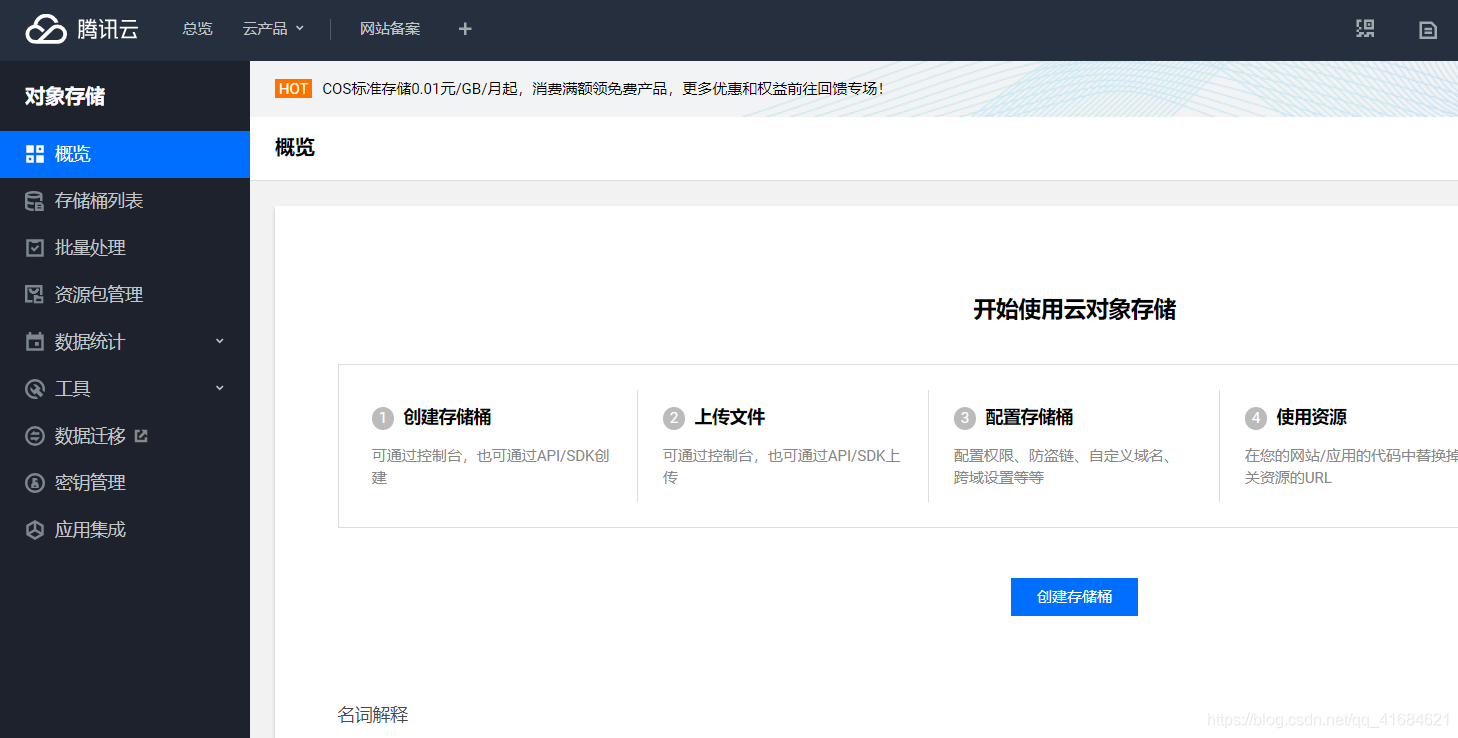
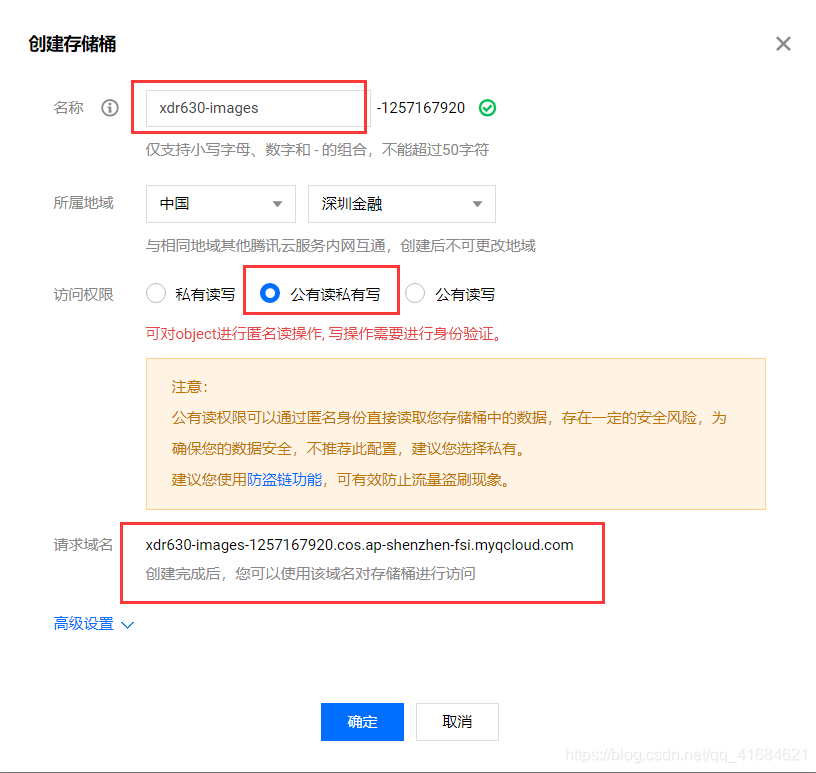
-
访问权限选择公有读私有写,否则图片无法读取,其他的根据自己往下填写就可以。
地域建议离你所在的位置越近越好。 -
腾讯云头像-->访问管理--> API密钥管理,创建密钥,就会生成 APPID、SecretId和SecretKey
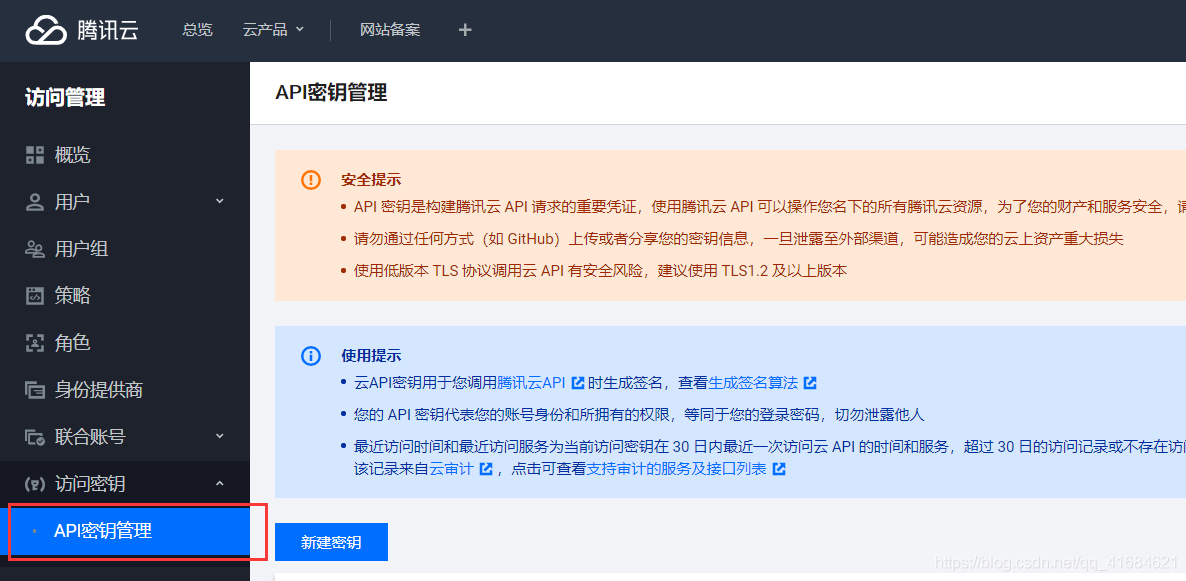
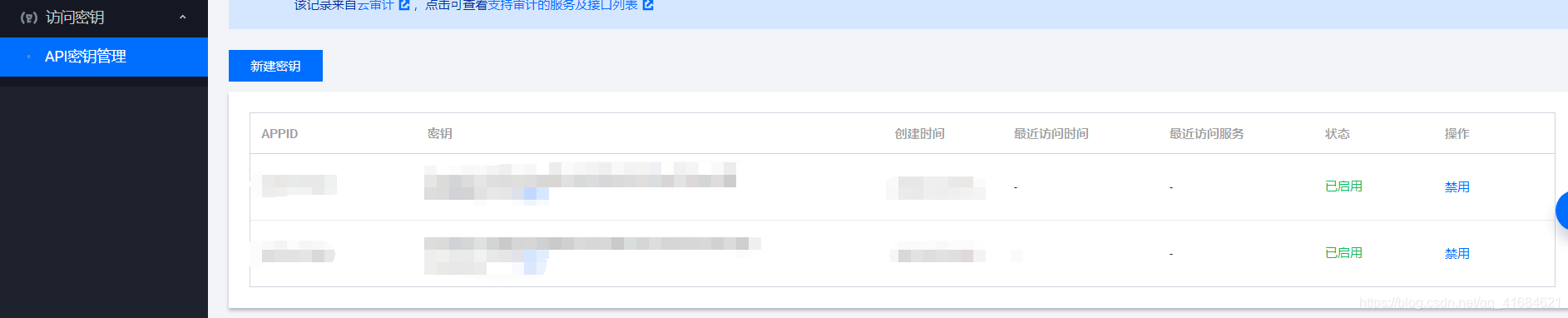
-
打开 PicGO,有关这个工具的介绍和使用可以访问我以前写的博文:
https://blog.csdn.net/qq_41684621/category_9598551.html - 填写好前面三个信息后,存储空间名和区域的信息在刚刚创建对象存储控制台那里,这里注意的是,COS版本选择 v5
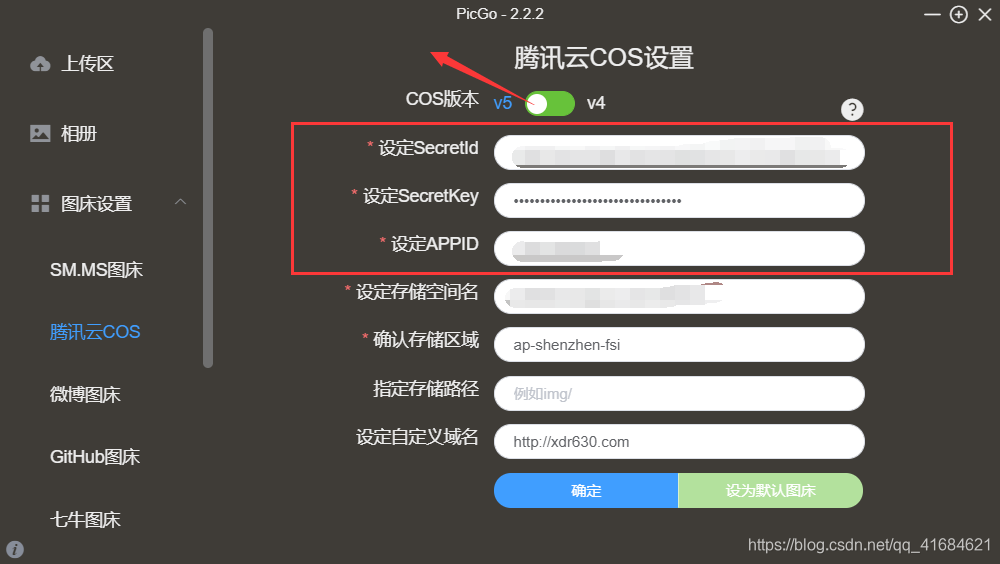
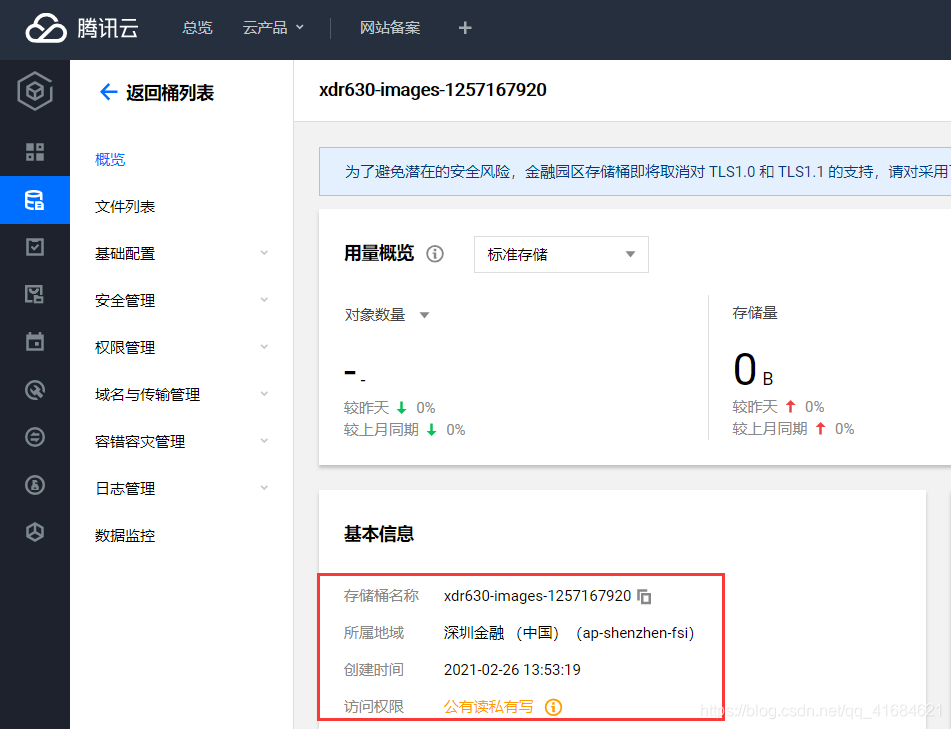
- 添加自己的域名作为图片的访问地址
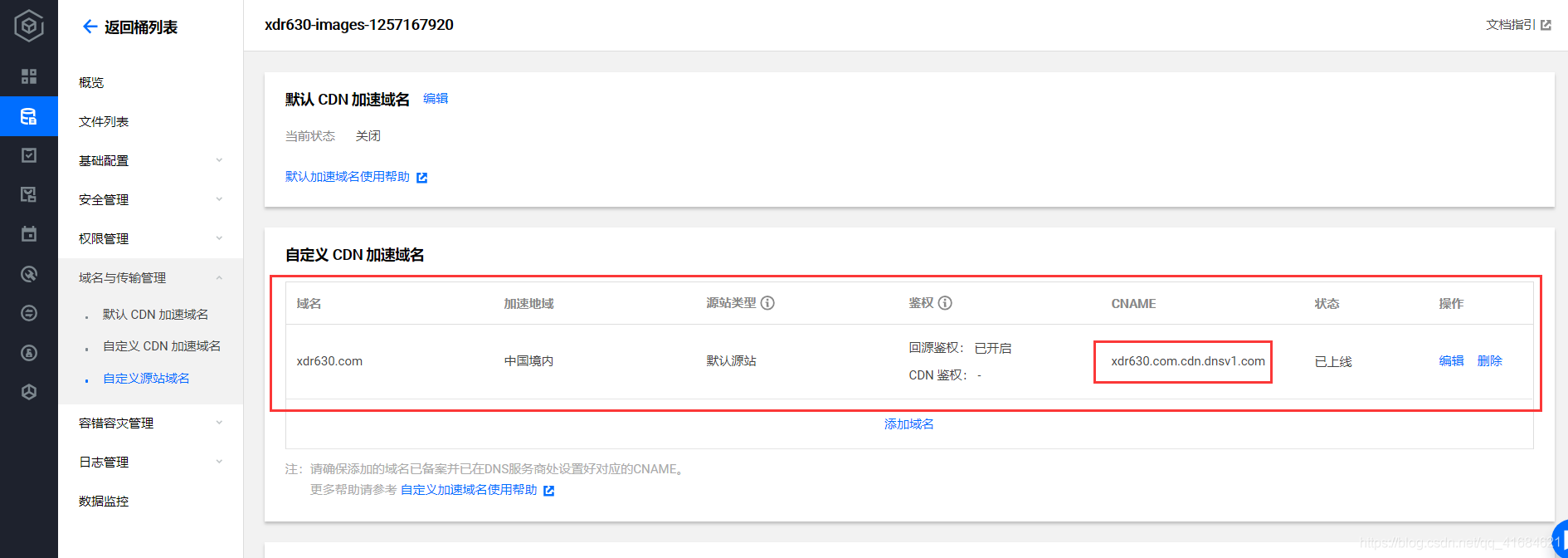
- 在厂商的解析控制台解析即可

- 测试图片上传功能:http://xdr630.com/gzh.gif
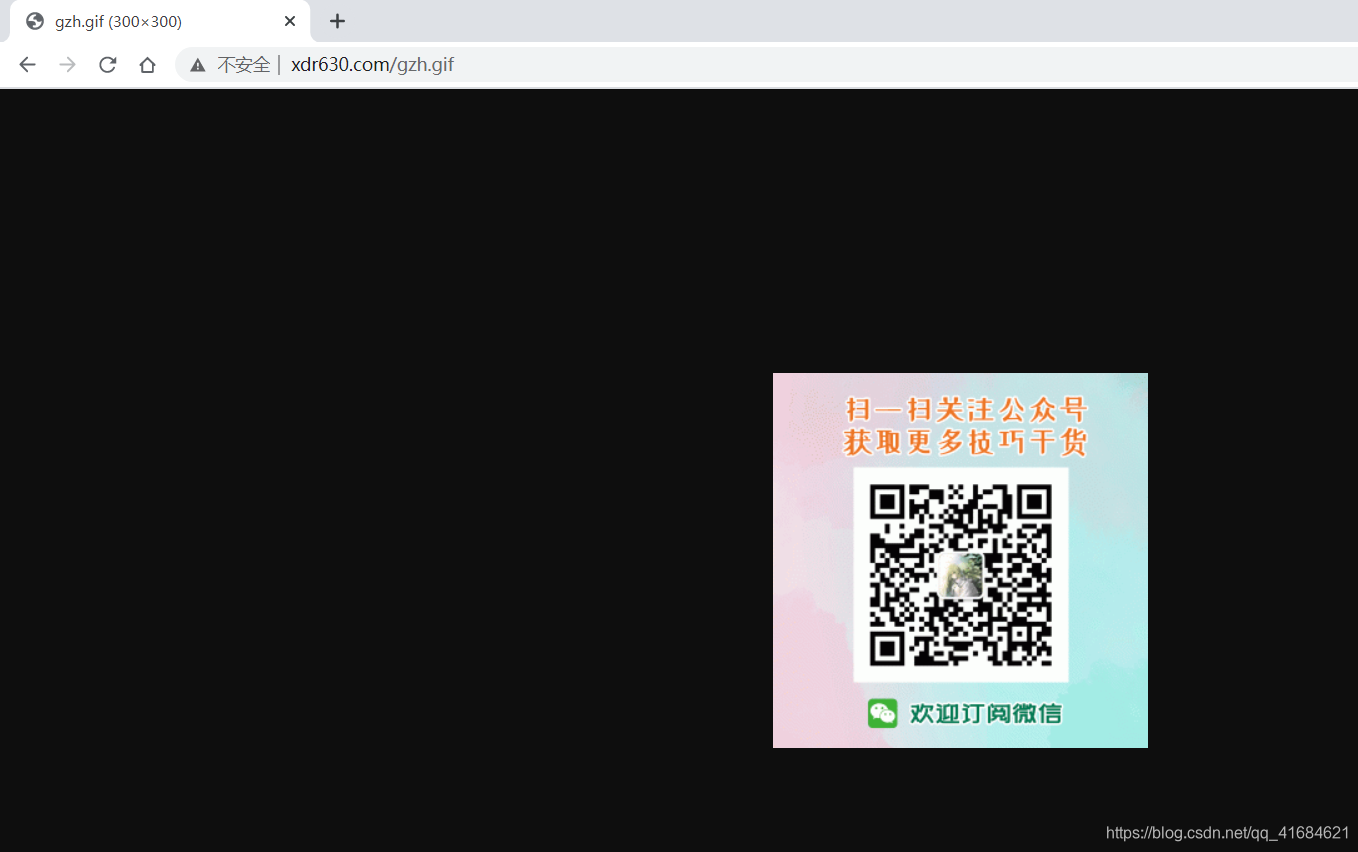
- 这里也可以添加防盗链规则啥的,防止图片被盗用
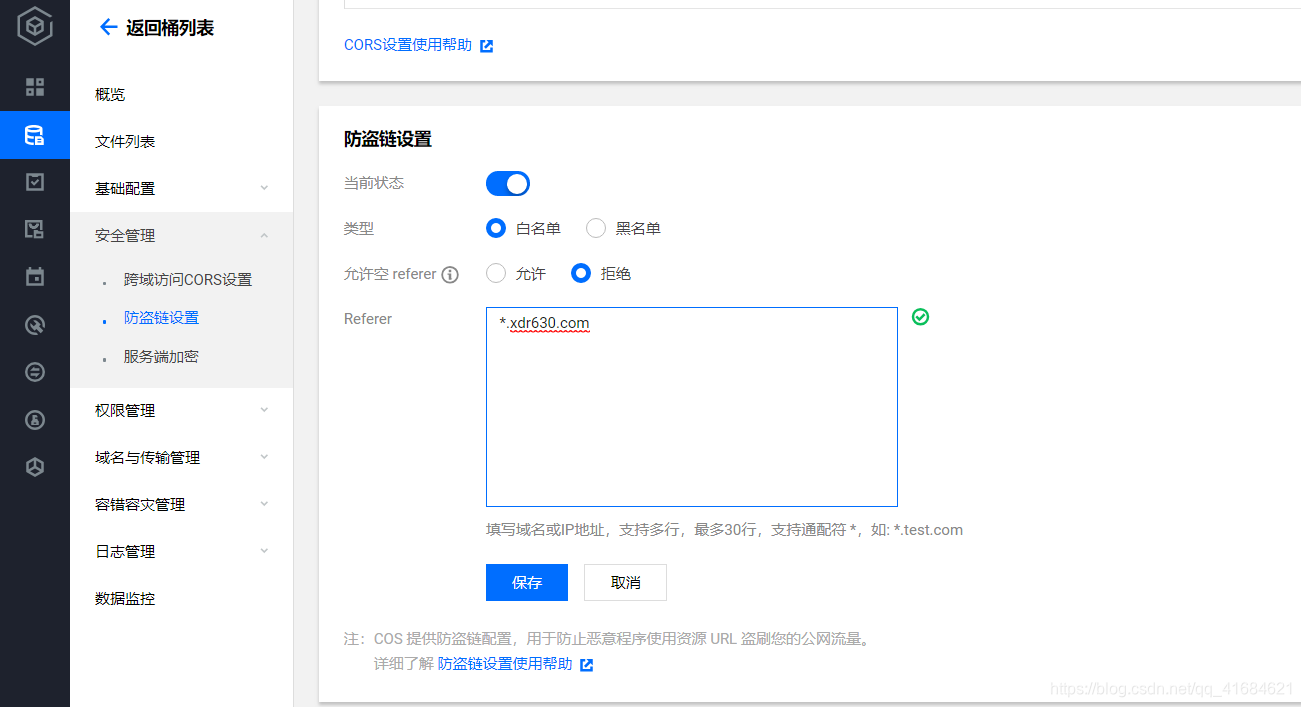
- 也可以下载腾讯云官方的上传工具 COSBrowser ,跟PicGo有些类似的,跨平台,支持的功能也更多,这里就不介绍了。